Šis straipsnis aprašo, kaip naudoti savo vietinį kompiuterį, kad galėtumėte prisijungti prie savo MySQL duomenų bazių, kurios yra nuotoliniu būdu saugomos Beehosting serveriuose.
Pasirinkite nuotolinės MySQL prisijungimo metodą
Norėdami nuotoliniu būdu pasiekti MySQL duomenų bazes, naudokite vieną iš šių metodų:
- SSH tunelis: Tai saugesnis metodas. Sukuriate SSH tunelį, kuris nukreipia vietinio kompiuterio prievadą į nuotolinį MySQL serverį. MySQL srautas yra šifruojamas per SSH tunelį.
- Tiesioginis prisijungimas: Galite nustatyti tiesioginį ryšį tarp savo vietinio kompiuterio ir nuotolinio MySQL serverio. Nors jis lengviau nustatomas, jis nėra tokia saugi.
Kai esate sukurę nuotolinį ryšį su MySQL, galite naudoti MySQL kliento programą, kad valdytumėte savo duomenų bazes. Daugiau informacijos rasite šiame straipsnyje.
1 metodas: Sukurkite SSH tunelį
Būdas sukurti SSH tunelį tarp savo vietinio kompiuterio ir Beehosting serverio priklauso nuo vietinio kompiuterio operacinės sistemos.
Microsoft Windows
Norėdami naudoti SSH tunelį kompiuteryje, kuriame veikia „Microsoft Windows“, jums reikės SSH kliento programos. Beehosting rekomenduoja naudoti PuTTY, kurį galite at siųsti čia. Kai atsisiuntėte PuTTY vykdomąjį failą savo vietiniam kompiuteriui, galite sukurti SSH tunelį.
Norėdami sukurti SSH tunelį kompiuteryje, kuriame veikia „Microsoft Windows“, vadovaukitės šiais žingsniais:
- Paleiskite PuTTY.
- Išplėskite Connection i skiltį, išplėskite SSH, tada spustelėkite Tunnels.
- Įveskite 3306 i Source port tekstinį lauką Port Forwarding skyriuje. Tai yra vietinis prievadas persiuntimui. Įveskite localhost:3306 i tekstinį lauką Destination.
- Patvirtinkite, kad pasirinktos Local ir Auto radijo mygtukai.
- Spustelėkite Pridėti:
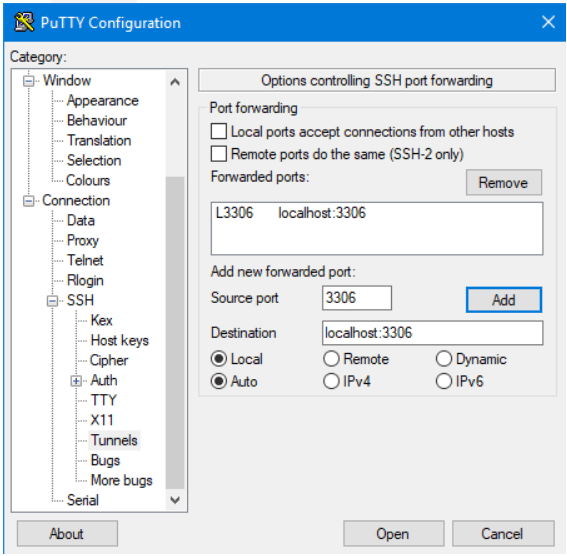
- Spustelėkite Session i skiltį.
- Įveskite savo svetainės domeno pavadinimą arba IP adresą Host Name (or IP address) tekstinį lauką.
- Įveskite 7822 i tekstinį lauką Port.
- Patvirtinkite, kad pasirinktas Connection type radijo mygtukas SSH.
- Spustelėkite Atid
aryti:
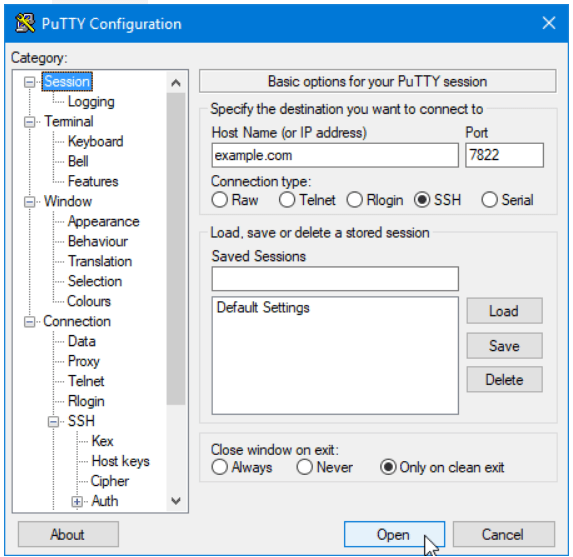
- Jei atsiranda PuTTY saugumo įspėjimas dėl serverio pagrindinio rakto, spustelėkite Taip.
- Kai atsiranda login as, įveskite savo Beehosting vartotojo vardą ir slaptažodį.
- Kai atsiranda nuotolinio serverio komandinės eilutės langas, SSH tunelis bus sukurtas, ir galėsite naudoti MySQL kliento programas savo vietiniame kompiuteryje.
Norėdami patikrinti, ar PuTTY teisingai persiuną prievadus, galite spustelėti PuTTY sesijos lango viršuje kairiame kampe esantį piktogramą ir tada spustelėti Event Log. Jei prievadų persiuntimas veikia teisingai, matysite eilutę panašią į šią:
Vietinis prievadas 3306 persiunamas į localhost:3306
Mac OS X ir Linux
Norėdami sukurti SSH tunelį kompiuteryje, kuriame veikia „Mac OS X“ arba „Linux“:
- Atidarykite terminalo langą ir įveskite šią komandą komandinėje eilutėje. Pakeiskite vartotojo vardą savo Beehosting vartotojo vardu ir pakeiskite example.com savo svetainės domeno pavadinimu:
ssh -p 7822 username@example.com -L 3306:localhost:3306
- Iveskite savo slaptažodį ir spustelėkite Enter. Kai atsiranda nuotolinio serverio komandinė eilutė, bus sukurta SSH tunelis, ir galėsite naudotis „MySQL“ kliento programomis savo vietiniame kompiuteryje.
2 metodas: Nustatykite tiesioginį ryšį
Norėdami nustatyti tiesioginį ryšį tarp savo vietinio kompiuterio ir „MySQL“ serverio, turite įgalinti atstovų MySQL prieigą „cPanel“. Daugiau informacijos apie tai rasite šiame straipsnyje.
Pavyzdys ODBC ryšiui
Ši procedūra parodo, kaip nustatyti nuotolinį ODBC ryšį:
- Paleiskite ODBC duomenų šaltinio administratorių.
- Spustelėkite Pridėti, norėdami pridėti naują duomenų šaltinį.
- Spustelėkite MySQL ODBC tvarkyklės dialogo lange Create New Data Source.
- Spustelėkite Baigti, norėdami pradėti MySQL jungtuvėlio/ODBC duomenų šaltinio konfigūraciją.
- Įveskite apibūdinantį pavadinimą duomenų šaltinio pavadinimo laukelyje MySQL Connector/ODBC Data Source Configuration.
- Patikrinkite, kad pažymėtas TCP/IP Server.
- Atlikite vieną iš šių veiksmų:
- Jei naudojate SSH tunelį, tekste TCP/IP Server įveskite localhost.
- Jei naudojate tiesioginį ryšį, tekste TCP/IP Server įveskite nuotolinio serverio domeno pavadinimą arba IP adresą.
- Įveskite tekstą Port 3306.
- Įveskite duomenų bazės vartotojo vardą laukelyje User, kuris gali prisijungti prie nuotolinės duomenų bazės.
- Įveskite slaptažodį vartotojo laukelyje Password.
- Spustelėkite Test, kad patikrintumėte ryšį:
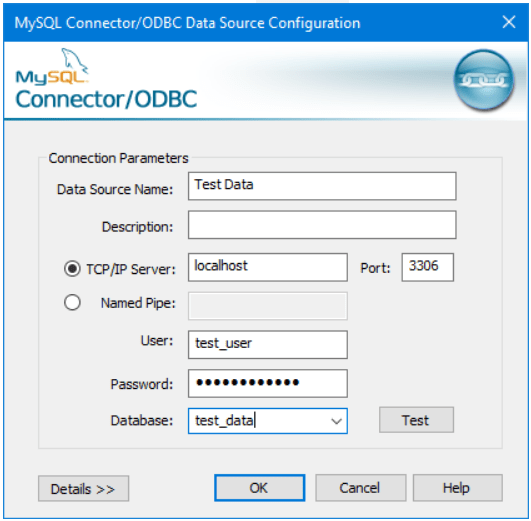
- Pagal poreikį galite naudoti Database sąrašą, kad pasirinktumėte pradinę duomenų bazę ryšiui.
- Spustelėkite Gerai, kad baigtumėte konfigūraciją.
Problemų šalinimas
Jei kuriate vietiniame kompiuteryje, galima, kad portas 3306 jau veikia vietinėje MySQL kopijoje. Šiuo atveju gausite tokią ryšio klaidą:
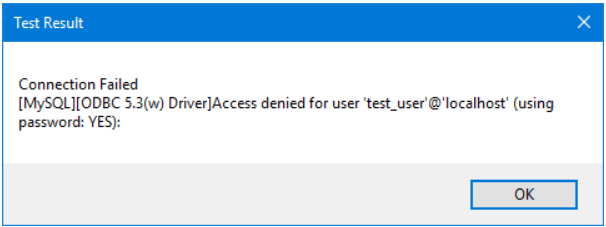
Norėdami išspręsti šią problemą, sukurkite tunelį su alternatyviu vietiniu portu ir tada prisijunkite prie nuotolinio MySQL serverio šiame porte. Norėdami tai padaryti, laikykitės šių žingsnių:
- Jei naudojate PuTTY, kad sukurtumėte tunelį, naudokite alternatyvų Šaltinio portą Tunelio konfigūracijos puslapyje. Šiame pavyzdyje naudojamas portas 3307:
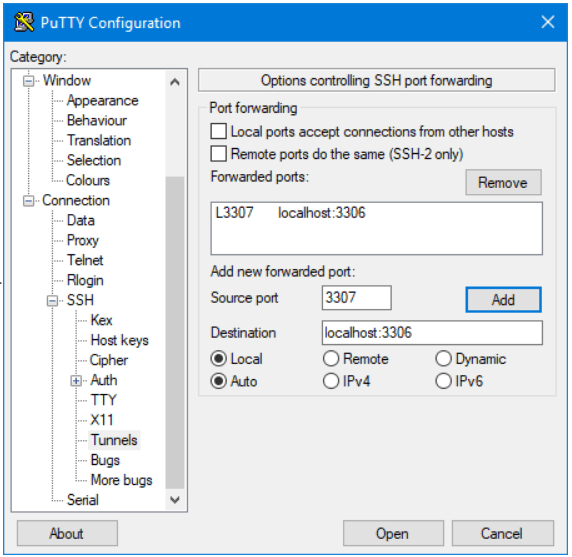 Sesijos konfigūracija nesikeičia.
Sesijos konfigūracija nesikeičia. - Mac OS X arba „Linux“ atveju naudokite šią SSH komandą, kad sukurtumėte tunelį su vietiniu portu 3307. Pakeiskite username savo „Beehosting“ vartotojo vardu ir pakeiskite example.com savos svetainės domeno pavadinimu:
ssh -p 7822 username@example.com -L 3307:localhost:3306
- Kaip anksčiau aprašyta, sukurkite ODBC ryšį, bet įveskite 3307 lauke Port (vietoj 3306).
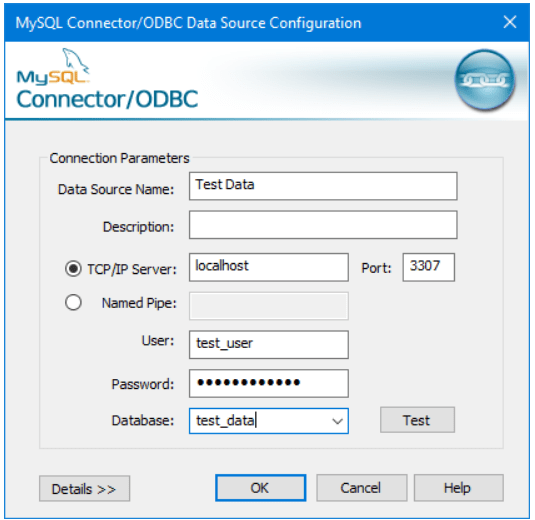
- Dabar turėtumėte galėti prisijungti.
Daugiau informacijos
Norėdami peržiūrėti PuTTY internetinę dokumentaciją, lankykite http://the.earth.li/~sgtatham/putty/0.60/htmldoc/index.html.









